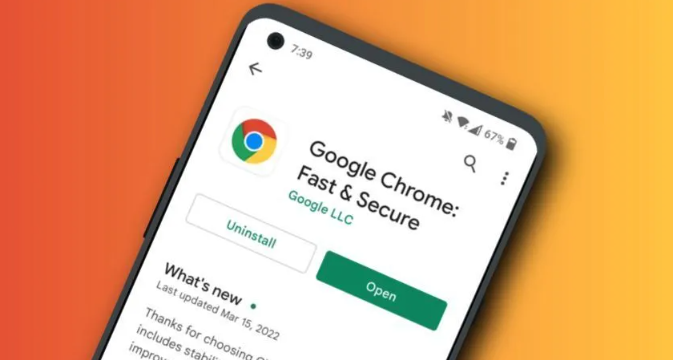1. 检查并设置正确的保存路径
- 打开谷歌浏览器,点击菜单按钮(三个竖排的点),选择“设置”。在设置页面中找到“下载内容”选项,查看默认的下载路径是否为你希望保存的文件夹。如果不是,点击“更改”按钮,手动选择目标文件夹作为新的下载位置。确保每次下载时都确认使用该路径,避免因疏忽导致文件被错误地存到其他地方。
2. 验证文件夹权限设置
- 右键点击你想要保存文件的文件夹,选择“属性”,切换到“安全”标签页。检查当前用户账户是否有写入权限,如果没有,点击编辑按钮赋予完全控制权限。有时系统更新或安全软件会重置这些设置,需要定期检查以确保权限有效。
3. 禁用干扰性的扩展程序
- 进入浏览器的扩展管理页面,暂时停用所有与下载相关的插件,尤其是那些声称能加速下载速度的工具。某些插件可能会篡改下载行为,阻止文件正确保存到指定位置。逐个启用插件进行测试,找出具体引起冲突的那个并彻底删除它。
4. 调整浏览器下载设置
- 再次进入“设置”中的“下载内容”部分,取消勾选“询问每个下载操作的保存位置”。这样每次下载都会直接用到之前设定好的默认路径,减少人为误操作的可能性。同时开启“允许站点请求下载前提示”,可以在需要时手动干预特殊网站的下载流程。
5. 清除浏览器缓存数据
- 积累过多的临时文件可能导致下载功能异常。通过“历史记录”菜单下的“清除浏览数据”选项,勾选“缓存图像和文件”,然后执行清理操作。重启浏览器后尝试重新下载文件,看是否能正常保存到指定文件夹。
6. 更新浏览器至最新版本
- 过时的版本可能存在已知的bug影响下载功能。访问谷歌浏览器官网下载最新版安装包,覆盖安装现有版本。新版本通常包含对下载管理器的改进,能更好地处理各种复杂的下载场景。
7. 关闭杀毒软件实时监控
- 部分安全软件会把正常的下载活动识别为潜在威胁而加以拦截。暂时禁用防火墙和杀毒软件的实时防护功能,然后再次尝试下载文件。如果成功保存,记得将浏览器添加到白名单中,以免今后再次被误拦。
8. 手动拖拽方式保存文件
- 如果自动下载仍然有问题,可以尝试另一种方法:当下载开始后,立即暂停它,此时会在底部状态栏出现一个进度条。右键点击这个进度条,选择“在文件夹中显示”,然后将正在下载的文件拖到你想让保存的位置。这种方法虽然麻烦些,但在很多情况下都能奏效。
9. 检查磁盘空间充足性
- 确保目标驱动器有足够的空闲空间来容纳即将下载的文件。低磁盘空间不仅会影响下载速度,还可能造成文件损坏甚至无法完成保存过程。删除不必要的大文件腾出空间后再试一次。
10. 重置浏览器默认配置
- 如果上述方法都不起作用,可以考虑将浏览器恢复到初始状态。通过“设置”里的“重置设置”选项,把所有自定义的配置还原成出厂默认值。当然,这样做会丢失所有的个性化设置,所以最好是作为最后的手段来使用。
按照这些步骤操作,用户可以有效解决谷歌浏览器下载文件无法保存到指定文件夹的问题。重点在于正确设置保存路径、验证权限和调整浏览器配置,通过多维度干预确保下载的文件能够准确保存到指定位置。